aaPanel, BAOTA panelinin Uluslararası versiyonudur (www.bt.cn). 2014 yılından bu yana Çin’de BAOTA panelini kurmuş milyonlarca sunucu var. Dünya genelinde de aaPanel bir süredir yayılmaya devam etmektedir.
Bu yönetim paneli sayesinde sunucularınızı plesk, cpanel, vb… ciddi aylık fiyatları olan (özellikle Türk Lirası karşılığı olarak) panellere bir alternatif olarak sunucunuzu yönetebileceğiniz bir management panel, yani yönetim paneli uygulaması.
Github üzerinden ulaşabileceğiniz açık kaynak kodları, api desteği ve tamamen ücretsiz eklentileri mevcuttur. Giderek yaygınlaşacağını düşündüğümüz aaPanel, şimdilik ücretsiz sunucu panelleri alanında yeni bir çığır açmaya doğru ilerliyor. Bakalım büyüdükçe ve yaygınlaştıkça ücret ve/veya kısmi lisans konularına girecek mi?
aaPanel Artıları ve Eksileri Nelerdir?
aaPanel’in elbette en büyük artısı ücretsiz oluşu diyebiliriz. Ancak bunun yanında elbette farlı artıları da mevcut;
- Tümüyle ücretsiz bir yönetim paneli
- Apache, ngNix, php, mySql ve phpMyAdmin gibi paketleri kendisi otomatik olarak kurarak size hazır bir sunucu konfigürasyon paketi oluşturuyor.
- Php versiyonlarını dilediğiniz gibi bu panel üzerinden upgrade etmenizi ve bu aşamada hiç bir SSH komutuna gerek duymamanızı sağlıyor.
- Yeni web sitesi açma, veritabanı oluşturma ve SSL gibi çeşitli hizmetleri tek tık ile oluşturabilmenizi ve yönetebilmenizi sağlıyor.
- Bir çok ücretli panelde olduğu gibi burada da ücretsiz olarak Let’s Encrypt üzerinden basit cron job’lar ile kendini yenileyen ücretsiz SSL sertifikalar oluşturabilmenizi sağlıyor.
Tabi burada amacımız, sanki aaPanel’den reklam almış gibi umarsızca bu paneli övmek değil. Elbette şimdilik tespit edebildiğim bir kaç dezavantajı da mevcut;
- Ek kullanıcı oluşturma gibi bir özelliği yok. Dolayısı ile bu paneli sadece admin şifresine sahip olan tek bir kullanıcı kullanabiliyor ve dolayısı ile sunucunuzu da sadece bu kullanıcı yönetebiliyor.
- Arayüz desteği olarak (şimdilik) Türkçe dil desteği bulunmamakta. Ancak umarım yakın zamanda bu dil desteğini de sağlayabileceklerdir.
- Linux tabanlı bir sunucu yönetirken elbette bu konuda en azından bir miktar olsun bilgiye sahip olmanız gerekmektedir. Tabii bunları internetten araştırarak da bulabilirsiniz. Ancak bir denizde yüzmeye çalışıyorsanız kervan yolda düzülür mantığıyla denize atladıktan sonra yüzmeyi öğrenmeye çalışmaktan ziyade, öncesinde bilgi edinmenizde ve bir miktar da olsa kendinizi geliştirmenizde fayda var. Yoksa sitelerinizi canlı ortama aktardıktan sonra oluşabilecek problemlerde hızlı müdahalede ciddi sorunlar yaşayabilirsiniz.
aaPanel Nasıl Kurulur? aaPanel Kurulumu
Öncelikle Putty veya türevi bir uygulama ile sunucumuza bağlanıyoruz. Yani SSH bağlantımızı gerçekleştirip komut istemcimizi açıyoruz.
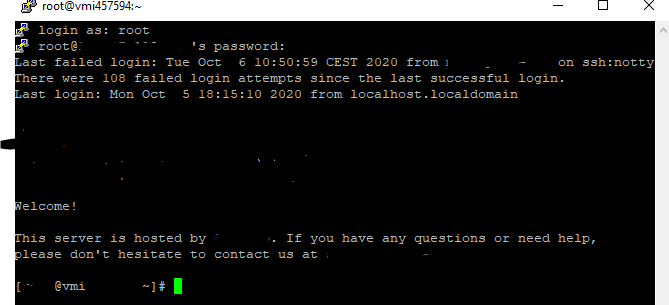
Hemen ardından sunucumuza dosya indirme yükleme işlemini başlatmak için aşağıdaki komutu girip ENTER diyoruz.
Centos için:
| 1 | yum install -y wget && wget -O install.sh http://www.aapanel.com/script/install_6.0_en.sh && bash install.sh |
Ubuntu/Deepin için:
| 1 | wget -O install.sh http://www.aapanel.com/script/install-ubuntu_6.0_en.sh && sudo bash install.sh |
Debian için:
| 1 | wget -O install.sh http://www.aapanel.com/script/install-ubuntu_6.0_en.sh && b |
Daha sonra bize kuruluma devam edip etmek istemediğimize dair bir soru yöneltecek. Burada da Y + ENTER dedikten sonra kurulma başlıyoruz.
Buradan sonra kurulum otomatik olarak tamamlanacak ve sunucudaki tüm gereksinimler aaPanel Installer tarafından otomatik olarak yüklenmiş olacaktır.
Bu süreç ortalama 15 – 30 dakika arasında sürebilmektedir. Bu işlemin sonucunda ise size aşağıdaki gibi bir ekran göstererek giriş adresi, kullanıcı adı ve şifre bilgilerini verecektir.
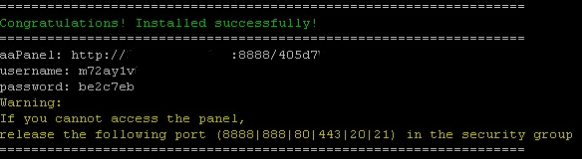
İşte kurulum işlemimiz bu kadar. Daha sonra aşağıdaki gibi (örnek) sunucunuzun ip adresi ardından :8888 portundan giriş yapabiliyor olacaksınız.
http://175.95.34.21:8888
Bu adres, sizin sunucunuzun ip adresi olacaktır…
Size verilen yukarıdaki kullanıcı adı ve şifreyle ilgili adresten giriş yaptıktan sonra karşımıza kurulumun son aşamasını tamamlamak üzere aşağıdaki sayfa ile karşılaşacaksınız.
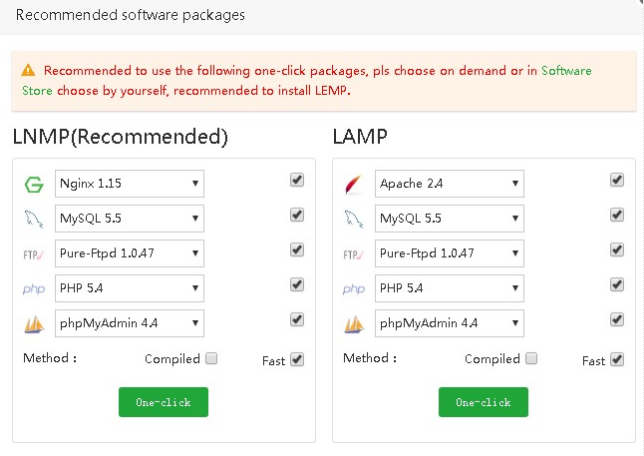
Buradan ihtiyacınıza göre bir tercih yapabilirsiniz. Eğer klasik bir kurulum ise sağ taraftan ilgili versiyonları seçtikten sonra (en üst versiyonları seçmenizi tavsiye ederiz) “One-click” e tıklayarak kurulumu tamamlayabilirsiniz.
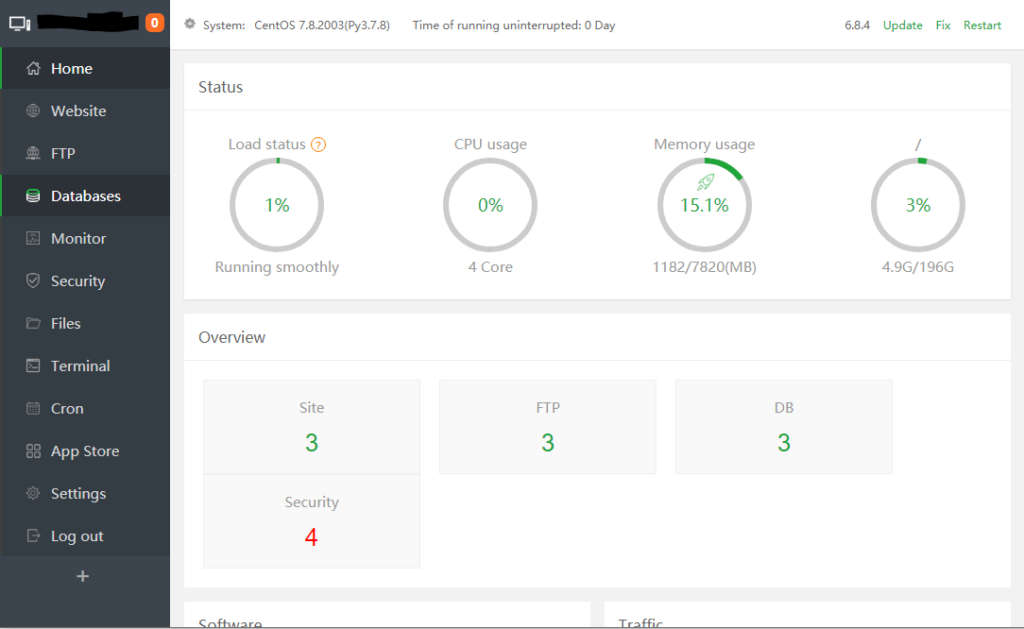
İlk giriş ekranı Dashboard olarak karşınıza çıkacak. Burada sunucunuzu görebilir ve genel durumunu kontrol edebilirsiniz.
aaPanel İle Yeni Web Sitesi Oluşturmak
“Web Site > Add Site” tıklayarak aşağıdaki alanları görebiliriz.
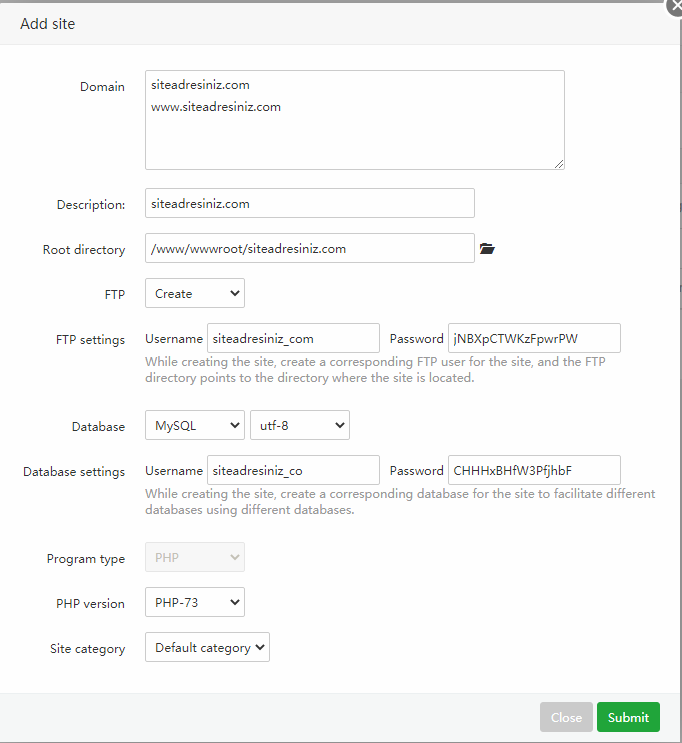
Yukarıda gördüğünüz üzere “Domain” kısmına sitemizin “www” ön eki olan ve olmayan iki versiyonunu da ekliyoruz ki bir binding karışıklığı ile uğraşmayalım.
Ardından FTP settings alanında “Create” i seçiyoruz ve kendimize FTP hesabı için bir kullanıcı adı ve şifre belirliyoruz.
Daha sonra eğer veritabanı kullanacak isek “Database” alanından MySQL veya MSSQL seçerek Username ve Password girerek veritabanımızı da oluşturuyoruz.
En son olarak aşağıdan “Submit” dedikten sonra sitemiz ve var ise veritabanımız bir kaç saniye içerisinde oluşturulmuş olacaktır.
aaPanel İle Veritabanı Oluşturmak
Sol taraftaki “Databases > Add database” butonuna tıklayarak yeni veritabanı oluşturma ekranımız ile karşılaşıyoruz.
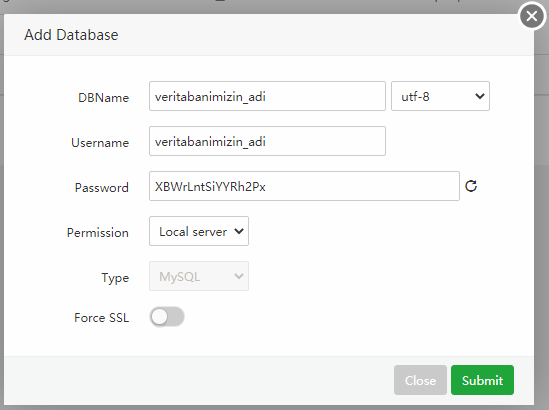
DBName kısmında veritanımızın adını giriyoruz. Hemen sağ tarafından karakter setini seçebiliriz. Ancak eğer standart bir Türkçe dil seti kullanmak istiyor isek o zaman “utf-8” olarak bırakabiliriz.
Username ve Password kısımlarına da veritabanına erişim için gereken bilgileri girip ardından “Submit” diyerek veritabanı oluşturma işlemimizi de tamamlamış oluyoruz.
Eğer bir ek ayar yapmadıysak veritabanımızın içeriden erişim adresi “localhost” olacaktır.
aaPanel
aaPanel İle Let’s Encrypt SSL Sertifikası Nasıl Yüklenir?
Sol taraftaki “Website” tıkladıktan sonra ilgili alan adımızın adresinin üzerine “Site name” başlığı altından tıklıyoruz. aşağıdaki gibi bir ekran ile karşılaşacağız.
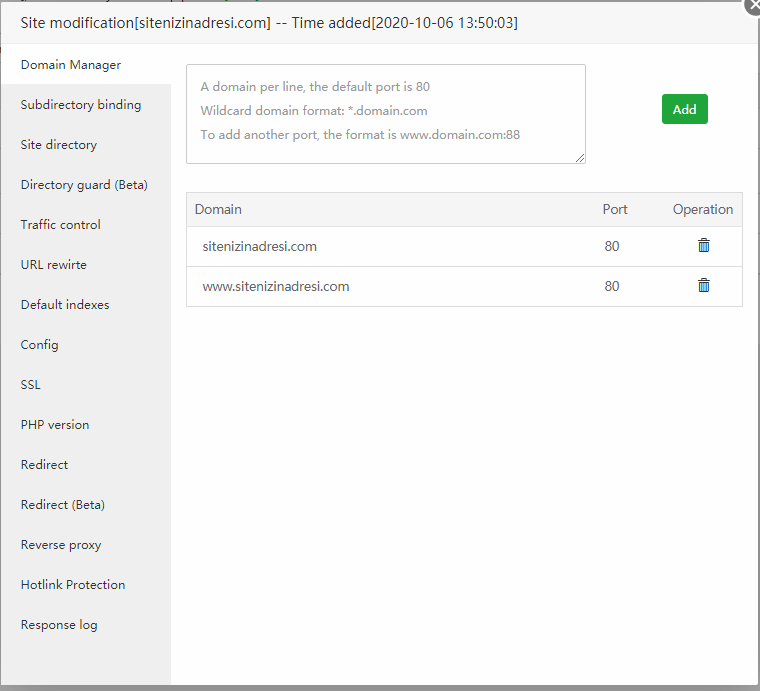
Sol taraftan “SSL”e tıkladıktan sonra SSL yönetim sayfamız açılacak.
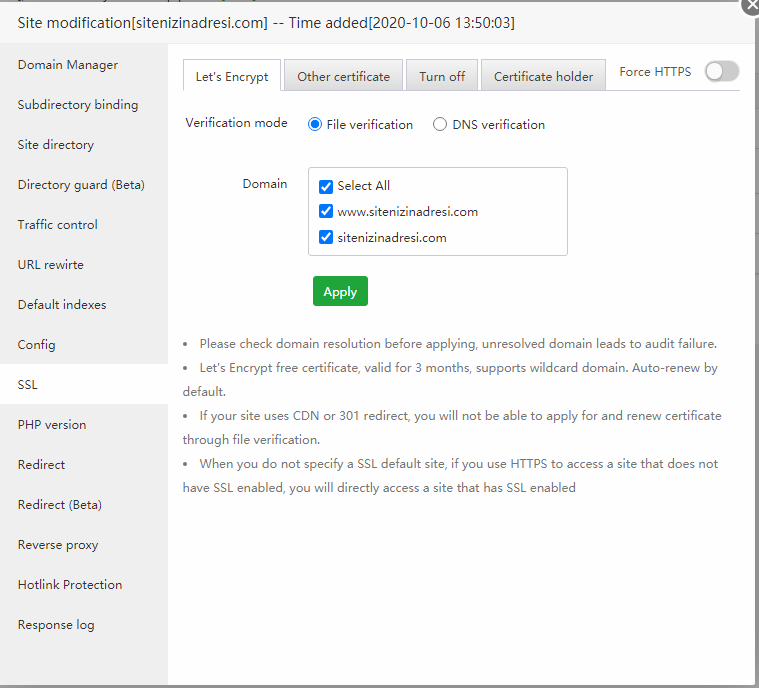
Alan adımızı tamamen SSL koruması altına alacak isek “Select All” seçiyoruz. Daha sonra “Apply” tıklıyoruz. Ancak unutmamalıyız ki bu işlemin en az bir kaç saat öncesinde DNS yönlendirme yaparak sunucumuza ilgili domain’i yönlendirmiş olmamız gerekmekte. Aksi taktirde Let’s Encrypt üzerinden alan adı doğrulaması başarısız olacak ve aşağıdaki gibi bir hata alacağız.
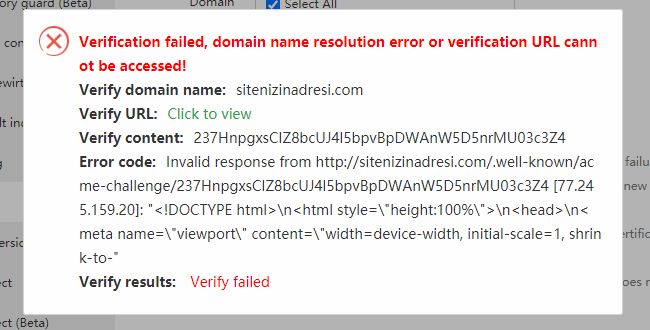
Eğer domain’i önceden yönlendirmiş olsaydık ve DNS güncellemelerimiz dış ortamda tamamlanmış olsaydı bu hatayla kaşılaşmayacaktık.
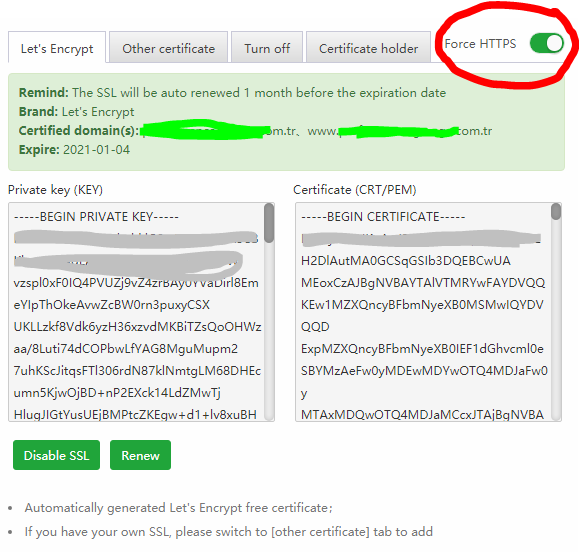
Yukarıdaki gibi başarılı olduğuna dair bir bilgi alacaktık. Eğer bu ekranı aldıysanız SSL kurulum başarılı olmuş olacak. Ardından sitemizin zorunlu olarak SSL ile çalışması için “Force HTTPS” seçeneğini aktif etmemiz yeterlidir.
aaPanel Kurulduktan Sonra İlk Yapılması Gerekenler
Sunucu kurulduktan sonra default port bilgilerine sahip olacağından, mümkün olduğunca port ve kullanıcı bilgilerini değiştirmemizde fayda var.
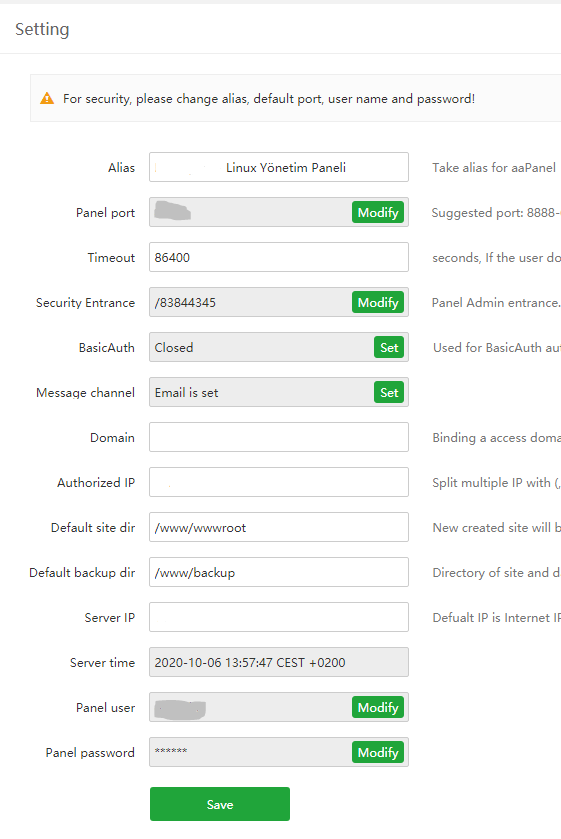
Alias: Yönetim panelimize vereceğimiz isim.
Panel Port: Paneli ip adresine bağlı hangi porttan çalıştırmak istediğimiz. (Burada önemli olan, bu portu değiştirmeden önce sol taraftaki “Security” sekmesinden bu portu açmamız gerekiyor.)
Timeout: Giriş yaptıktan sonra ne kadar süre oturumun açık kalacağı bilgisi (Saniye cinsinden)
Message Channel: “Set” e tıklıyoruz ve panel bildirimleri için hangi e-posta adresine hangi göndericiden e-posta gönderileceğinin ayarlarını yapıyoruz.
Domain: Eğer sunucumuz bir AD (Active Directory) üzerinden çalışıyor ise buraya ilgili domain’in bilgilerini girebiliriz.
Authorized IP: Panele belli bir sabit IP adresinden giriş yapılabilmesini istiyor isek bu alana ilgili IP adresini veya virgül (“,”) koyarak birden fazla IP adresini girebiliyoruz.
Default site dir: “/www/wwwroot” adresi default olarak sitelerin oluşturulacağı adrestir. Normalde değiştirmek gerekmez. Ancak eğer değiştirmek istiyor isek en baştan ayarı buradan değiştirebiliriz.
Default backup dir: Panelin standart yedek alma dizinini buradan dilersek değiştirebiliriz.
Server IP: Sunucumuza ait dışarı açık IP adreslerinden herhangi birini yapabiliriz. Zaten mevcut bir IP yazılı gelecektir. Değiştirmeden de bırakabiliriz.
Panel user: Panele girerken kullanacağımız kullanıcı adı.
Panel password: Panelere girerken kullanacağımız şifre.
Son Not:
İşte arkadaşlar kurulum ve yönetim bu kadar basit. Gerçek anlamda kullanışlı bir panel. Tüm ayarlamaları yapabileceğiniz bir panel.
Lütfen aklınıza bir soru takılır ise sormaktan veya önerileriniz olur ise yorumlarda belirtmekten çekinmeyin.
müşteri ftp’sine nasıl bağlanacak? cpanelde site.com/cpanel olarak girilen ftp kısmına aapanelde nasıl giriliyor?
Öncelikle herhangi bir ftp programı kullanarak erişebilir. Aşamalar şu şekilde;
1) FTP’nin kurulu olduğu sunucunun ip adresi veya aynı ip’ye yönlenmiş domain ile erişmesi gerekli.
2) Kullanıcı adı ve şifre kısmına sizin AA panel üzerinde oluşturduğunuz kullanıcı adı ve şifreyi girmesi yeterli.
Sizin FTP açmanızdaki aşamalar da şu şekilde;
1) AA Panelde solda yer alan FTP menüsüne giriyoruz
2) Add FTP diyoruz
3) Kullanıcı adı ve şifreyi belirliyoruz
4) Root directory kısmından, bu bilgiler ile hangi klasöre erişeceğini seçiyoruz ve işlem tamam.
merhaba, MERN ile kodlağım web sitemi 1 yıllık yüklemek için nasıl bir yol izlemeliyim . yardımcı olur musunuz??
Maalesef bilgim dahilinde değil. Üzgünüm 🙁